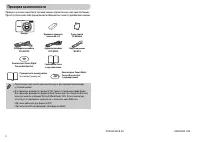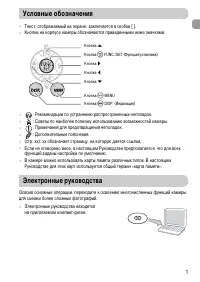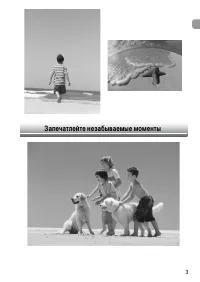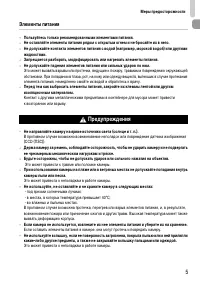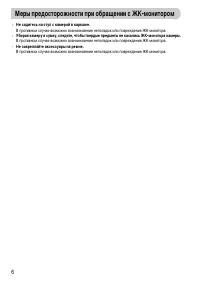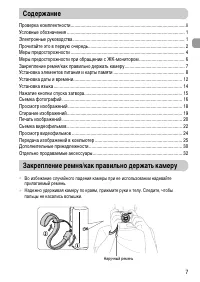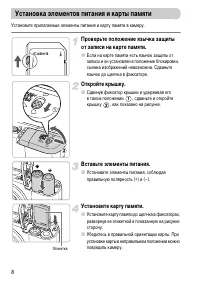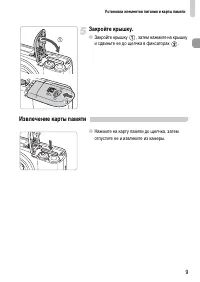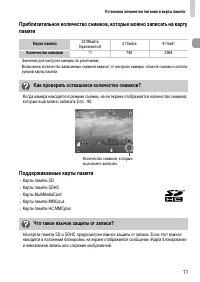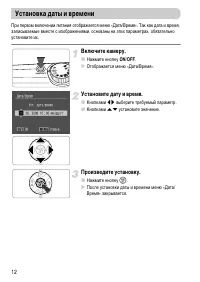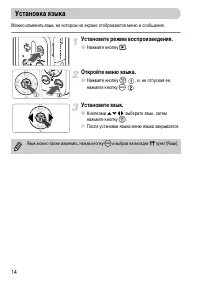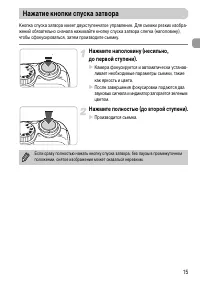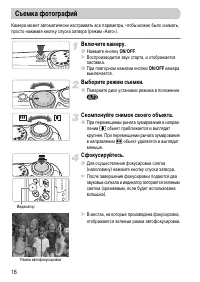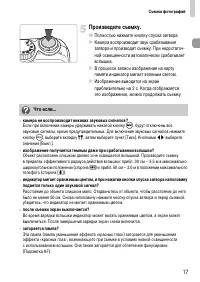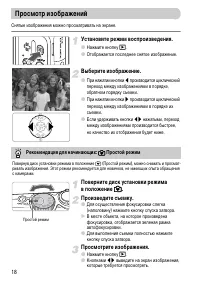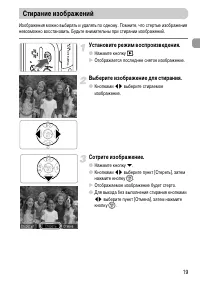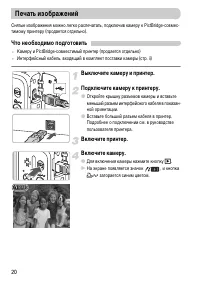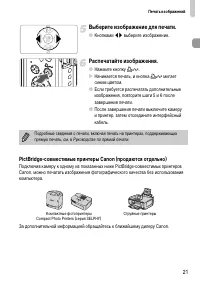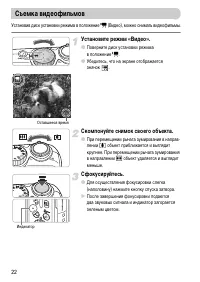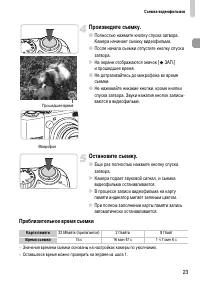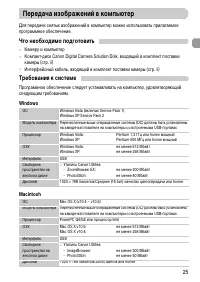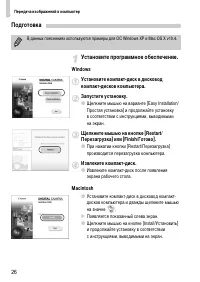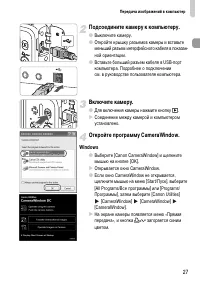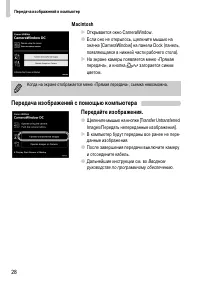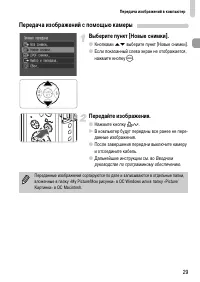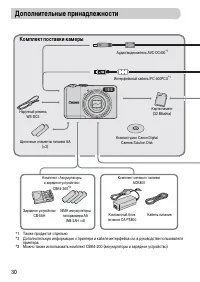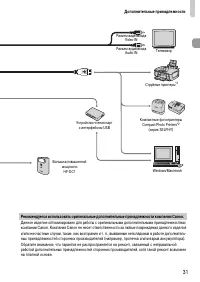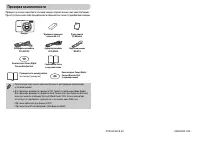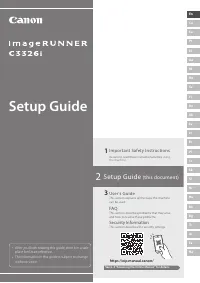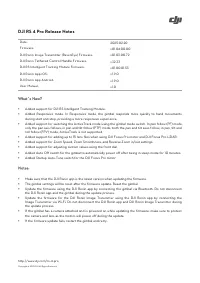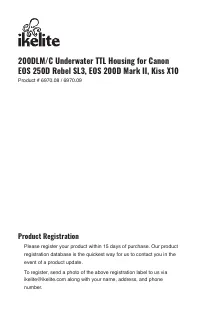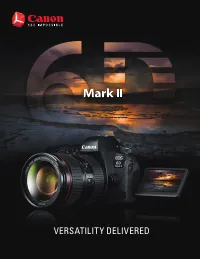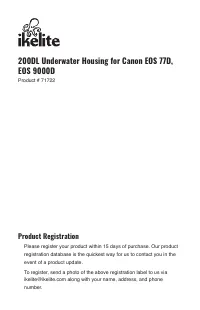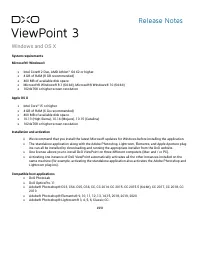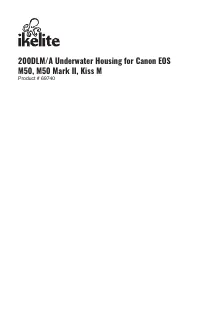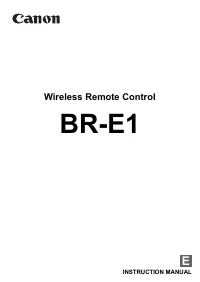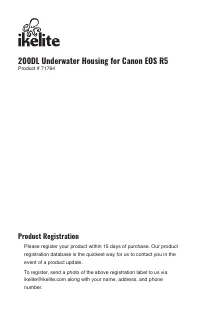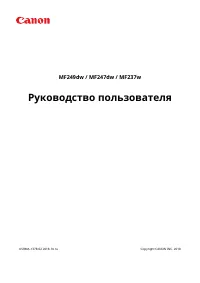Страница 2 - Проверка комплектности; ii
ОТПЕЧАТАНО В ЕС © CANON INC. 2008 Проверьте наличие в комплекте поставки камеры перечисленных ниже комплектующих. При отсутствии какой-либо принадлежности обращайтесь по месту приобретения камеры. Камера Щелочные элементы питания AA ( × 2) Карта памяти (32 Мбайта) Интерфейсный кабель IFC-400PCU Ауди...
Страница 3 - Условные обозначения
1 • Текст, отображаемый на экране, заключается в скобки [ ]. • Кнопки на корпусе камеры обозначаются приведенными ниже значками. • : Рекомендации по устранению распространенных неполадок. • : Советы по наиболее полному использованию возможностей камеры. • : Примечания для предотвращения неполадок. •...
Страница 4 - Прочитайте это в первую очередь
2 Тестовые снимки Для проверки правильности записи изображений сделайте несколько начальных тестовых снимков и просмотрите их. Обратите внимание на то, что компания Canon Inc., ее филиалы и дочерние компании, а также дистрибьюторы не несут никакой ответственности за любой ущерб, обусловленный какой-...
Страница 6 - Оборудование; Предостережения; Меры предосторожности
4 • Перед использованием камеры обязательно прочтите приведенные ниже правила техники безопасности. Строго следите за соблюдением правил надлежащего обращения с камерой. • Рассматриваемые на последующих страницах меры предосторожности позволят исключить нанесение травм Вам и другим людям, а также по...
Страница 7 - Элементы питания; Предупреждения
Меры предосторожности 5 Элементы питания • Пользуйтесь только рекомендованными элементами питания. • Не оставляйте элементы питания рядом с открытым огнем и не бросайте их в него. • Не допускайте контакта элементов питания с водой (например, морской водой) или другими жидкостями. • Запрещается разби...
Страница 8 - Меры предосторожности при обращении с ЖК-монитором
6 • Не садитесь на стул с камерой в кармане. В противном случае возможно возникновение неполадок или повреждение ЖК-монитора. • Убирая камеру в сумку, следите, чтобы твердые предметы не касались ЖК-монитора камеры. В противном случае возможно возникновение неполадок или повреждение ЖК-монитора. • Не...
Страница 10 - Вставьте элементы питания.; Установка элементов питания и карты памяти
8 Установите прилагаемые элементы питания и карту памяти в камеру. Проверьте положение язычка защиты от записи на карте памяти. ● Если на карте памяти есть язычок защиты от записи и он установлен в положение блокировки, съемка изображений невозможна. Сдвиньте язычок до щелчка в фиксаторе. Откройте к...
Страница 11 - Закройте крышку; Извлечение карты памяти
Установка элементов питания и карты памяти 9 Закройте крышку. ● Закройте крышку , затем нажмите на крышку и сдвиньте ее до щелчка в фиксаторах . Извлечение карты памяти ● Нажмите на карту памяти до щелчка, затем отпустите ее и извлеките из камеры.
Страница 12 - Приблизительное возможное количество снимков; Можно ли использовать какие-либо другие элементы питания?
Установка элементов питания и карты памяти 10 Приблизительное возможное количество снимков * Указанное возможное количество снимков получено на основе стандарта измерения ассоциации CIPA. • В зависимости от условий съемки, фактическое количество снимков может быть меньше. • Возможное количество сним...
Страница 13 - Поддерживаемые карты памяти; Как проверить оставшееся количество снимков?
Установка элементов питания и карты памяти 11 Приблизительное количество снимков, которые можно записать на карту памяти • Значения для настроек камеры по умолчанию. • Возможное количество записанных снимков зависит от настроек камеры, объекта съемки и исполь-зуемой карты памяти. Когда камера находи...
Страница 14 - Установите дату и время.; qr; Произведите установку.; Установка даты и времени
12 При первом включении питания отображается меню «Дата/Время». Так как дата и время, записываемые вместе с изображениями, основаны на этих параметрах, обязательно установите их. Включите камеру. ● Нажмите кнопку ON/OFF . X Отображается меню «Дата/Время». Установите дату и время. ● Кнопками qr выбер...
Страница 15 - Изменение даты и времени; Измените дату и время.; Снова отображается меню «Дата/Время»
Установка даты и времени 13 Изменение даты и времени При необходимости дату и время можно изменить. Откройте меню. ● Нажмите кнопку · . Выберите пункт [Дата/Время] на вкладке 3 . ● Кнопками qr выберите вкладку 3 . ● Кнопками op выберите пункт [Дата/Время], затем нажмите кнопку m . Измените дату и вр...
Страница 16 - Установка языка
14 Можно изменить язык, на котором на экране отображаются меню и сообщения. Установите режим воспроизведения. ● Нажмите кнопку 1 . Откройте меню языка. ● Нажмите кнопку m , и, не отпуская ее, нажмите кнопку · . Установите язык. ● Кнопками opqr выберите язык, затем нажмите кнопку m . X После установк...
Страница 17 - Нажатие кнопки спуска затвора
15 Кнопка спуска затвора имеет двухступенчатое управление. Для съемки резких изобра-жений обязательно сначала нажимайте кнопку спуска затвора слегка (наполовину), чтобы сфокусироваться, затем производите съемку. Нажмите наполовину (несильно, до первой ступени). X Камера фокусируется и автоматически ...
Страница 18 - Съемка фотографий
16 Камера может автоматически настраивать все параметры, чтобы можно было снимать, просто нажимая кнопку спуска затвора (режим «Авто»). Включите камеру. ● Нажмите кнопку ON/OFF . X Воспроизводится звук старта, и отображается заставка. ● При повторном нажатии кнопки ON/OFF камера выключается. Выберит...
Страница 19 - Полностью нажмите кнопку спуска затвора.
Съемка фотографий 17 Произведите съемку. ● Полностью нажмите кнопку спуска затвора. X Камера воспроизводит звук срабатывания затвора и производит съемку. При недостаточ-ной освещенности автоматически срабатывает вспышка. X В процессе записи изображения на карту памяти индикатор мигает зеленым светом...
Страница 20 - Просмотрите изображения.; Просмотр изображений; Рекомендация для начинающих:
18 Снятые изображения можно просматривать на экране. Установите режим воспроизведения. ● Нажмите кнопку 1 . ● Отображается последнее снятое изображение. Выберите изображение. ● При нажатии кнопки q производится циклический переход между изображениями в порядке, обратном порядку съемки. ● При нажатии...
Страница 21 - Стирание изображений
19 Изображения можно выбирать и удалять по одному. Помните, что стертые изображения невозможно восстановить. Будьте внимательны при стирании изображений. Установите режим воспроизведения. ● Нажмите кнопку 1 . X Отображается последнее снятое изображение. Выберите изображение для стирания. ● Кнопками ...
Страница 22 - Для включения камеры нажмите кнопку; Печать изображений
20 Снятые изображения можно легко распечатать, подключив камеру к PictBridge-совмес-тимому принтеру (продается отдельно). Что необходимо подготовить • Камеру и PictBridge-совместимый принтер (продается отдельно) • Интерфейсный кабель, входящий в комплект поставки камеры (стр. ii) Выключите камеру и ...
Страница 23 - Выберите изображение для печати.; Кнопками; Распечатайте изображения.; Нажмите кнопку
Печать изображений 21 Выберите изображение для печати. ● Кнопками qr выберите изображение. Распечатайте изображения. ● Нажмите кнопку c . X Начинается печать, и кнопка c мигает синим цветом. ● Если требуется распечатать дополнительные изображения, повторите шаги 5 и 6 после завершения печати. ● Посл...
Страница 24 - Установив диск установки режима в положение; Установите режим «Видео».; объект приближается и выглядит; Съемка видеофильмов
22 Установив диск установки режима в положение E (Видео), можно снимать видеофильмы. Установите режим «Видео». ● Поверните диск установки режима в положение E . ● Убедитесь, что на экране отображается значок . Скомпонуйте снимок своего объекта. ● При перемещении рычага зумирования в направ-лении i о...
Страница 25 - На экране отображаются значок [; Приблизительное время съемки; экране
Съемка видеофильмов 23 Произведите съемку. ● Полностью нажмите кнопку спуска затвора. Камера начинает съемку видеофильма. ● После начала съемки отпустите кнопку спуска затвора. X На экране отображаются значок [ ЗАП.] и прошедшее время. ● Не дотрагивайтесь до микрофона во время съемки. ● Не нажимайте...
Страница 26 - Установите режим воспроизведения.; Запустите воспроизведение видеофильма.; Просмотр видеофильмов
24 Снятые видеофильмы можно просматривать на экране. Установите режим воспроизведения. ● Нажмите кнопку 1 . X Отображается последнее снятое изображение или видеофильм. Выберите видеофильм. ● Кнопками qr выберите видеофильм, затем нажмите кнопку m . ● Видеофильмы помечаются значком . X Открывается па...
Страница 27 - Что необходимо подготовить; Камеру и компьютер; Требования к системе; Windows; Передача изображений в компьютер
25 Для передачи снятых изображений в компьютер можно использовать прилагаемое программное обеспечение. Что необходимо подготовить • Камеру и компьютер • Компакт-диск Canon Digital Camera Solution Disk, входящий в комплект поставки камеры (стр. ii) • Интерфейсный кабель, входящий в комплект поставки ...
Страница 28 - Подготовка; Появляется показанный слева экран.
Передача изображений в компьютер 26 Подготовка Установите программное обеспечение. Windows Установите компакт-диск в дисковод компакт-дисков компьютера. Запустите установку. ● Щелкните мышью на варианте [Easy Installation/Простая установка] и продолжайте установку в соответствии с инструкциями, выво...
Страница 29 - Подсоедините камеру к компьютеру.; Откройте программу CameraWindow.; Открывается окно CameraWindow.
Передача изображений в компьютер 27 Подсоедините камеру к компьютеру. ● Выключите камеру. ● Откройте крышку разъемов камеры и вставьте меньший разъем интерфейсного кабеля в показан-ной ориентации. ● Вставьте больший разъем кабеля в USB-порт компьютера. Подробнее о подключении см. в руководстве польз...
Страница 30 - Macintosh; Передача изображений с помощью компьютера; Дальнейшие инструкции см. во
Передача изображений в компьютер 28 Macintosh X Открывается окно CameraWindow. ● Если оно не открылось, щелкните мышью на значке [CameraWindow] на панели Dock (панель, появляющаяся в нижней части рабочего стола). X На экране камеры появляется меню «Прямая передача», и кнопка c загорается синим цвето...
Страница 31 - Передача изображений с помощью камеры; Передайте изображения.
Передача изображений в компьютер 29 Передача изображений с помощью камеры Выберите пункт [Новые снимки]. ● Кнопками op выберите пункт [Новые снимки]. ● Если показанный слева экран не отображается, нажмите кнопку · . Передайте изображения. ● Нажмите кнопку c . X В компьютер будут переданы все ранее н...
Страница 32 - Дополнительные принадлежности; Комплект поставки камеры
30 Дополнительные принадлежности Комплект поставки камеры Наручный ремень WS-DC5 Щелочные элементы питания AA ( × 2) Интерфейсный кабель IFC-400PCU *1 Карта памяти (32 Мбайта) Компакт-диск Canon Digital Camera Solution Disk Аудио/видеокабель AVC-DC400 *1 Комплект «Аккумуляторы и зарядное устройство»...
Страница 34 - Источники питания; Прочие принадлежности; Отдельно продаваемые аксессуары
32 Следующие принадлежности камеры продаются отдельно.Некоторые принадлежности могут не продаваться в ряде регионов или могут быть уже сняты с продажи. Источники питания • Комплект CBK4-300 (аккумуляторы и зарядное устройство) Этот комплект включает в себя специальное зарядное устройство и четыре Ni...